Ventola MacBook sempre accesa
La ventola MacBook sempre accesa di solito non indica nulla di grave e nella maggior parte dei casi può essere riparata senza troppi problemi. Le possibili cause di una ventola del MacBook sempre accesa possono essere l’accumulo di polvere, l’uso intenso della GPU, l’usura regolare e altro ancora.
Una cosa che dobbiamo chiarire prima di andare oltre è che il la ventola del tuo MacBook dovrebbe essere sempre accesa. Infatti, se la ventola non funziona per un lungo periodo di tempo, molto probabilmente il MacBook si spegnerà per evitare danni da surriscaldamento.
A cosa si riferisce la maggior parte degli utenti quando si lamenta che la ventola del proprio MacBook è sempre acceso è che la ventola è troppo rumorosa e/o che gira a una velocità di rotazione insolitamente elevata. Le cause di uno di questi problemi possono essere diverse, ma potrebbero anche essere le stesse.

Perché la ventola del mio MacBook continua a funzionare?
Come abbiamo già accennato, una possibile ragione per cui il tuo MacBook la ventola continua a funzionare potrebbe essere un accumulo di polvere che fa sì che la ventola emetta troppo rumore e/o funzioni a un RPM (giri al minuto) superiore al normale.

Un’altra possibile causa è se qualcosa sta facendo sì che il tuo MacBook utilizzi la sua GPU (scheda grafica) con maggiore intensità del solito. I laptop, in generale, sono noti per il surriscaldamento molto più facilmente rispetto ai computer desktop, e questo diventa particolarmente evidente quando il loro Le GPU vengono utilizzate ad alta intensità poiché queste ultime tendono a emettere molto calore.
Ancora un’altra la cosa da tenere in considerazione è l’età del tuo Mac e, rispettivamente, la sua ventola. Ad esempio, un MacBook che ha già diversi anni e che ha visto un uso frequente dovrebbe iniziare a fare più rumore con la sua ventola. Ciò non significa necessariamente che ci sia qualcosa che non va nella ventola, ma poiché, come abbiamo detto, funziona sempre mentre il computer è acceso, i suoi componenti prima o poi iniziano a consumarsi, il che fa sì che la ventola diventi più rumorosa
A seconda del motivo per cui la ventola del tuo MacBook è rumorosa o gira troppo velocemente, ci sono diverse cose che puoi fare per risolvere questo problema. Di seguito, abbiamo fornito diversi suggerimenti che potrebbero aiutare a risolvere questo problema, quindi vai avanti e provali finché, si spera, uno di loro non risolve il problema.
La ventola di MacBook Pro è sempre in funzione
strong>
Se la ventola del tuo MacBook Pro funziona sempre a una velocità insolitamente elevata e fa molto rumore, puoi provare a reimpostare SMC e NVRAM/PRAM della macchina, come mostrato di seguito. Puoi anche provare a chiudere tutte le app e le app che consumano molta CPU e che consumano troppa batteria, in quanto possono anche far funzionare la ventola del tuo MacBook in modo insolitamente veloce.
Ripristina SMC
Il controller di gestione del sistema (SMC) del tuo MacBook è un sistema responsabile del controllo di molti componenti e aspetti diversi del computer, tra cui la gestione dell’alimentazione e l’alimentazione, la tastiera e le ventole di raffreddamento . A volte, tuttavia, un bug nel Controller può far sì che alcuni di questi componenti agiscano in modi insoliti. Un semplice riavvio di SMC in genere può correggere tali bug e riportare le cose alla normalità, quindi ti consigliamo vivamente di provare a riavviare SMC del tuo MacBook.
Ripristina NVRAM/PRAM
NVRAM è una piccola quantità di memoria virtuale che memorizza informazioni sulle impostazioni e lo stato correnti del MacBook. Se viene disturbato, può anche provocare il comportamento insolito di alcuni componenti del sistema, motivo per cui il ripristino potrebbe essere un modo possibile per risolvere eventuali problemi relativi alla ventola. Per informazioni su come reimpostare la NVRAM del tuo Mac, segui la pagina collegata.
Interrompi le app ad alta intensità di risorse
Avvia l’attività Monitora andando su Finder > Applicazioni > Utility e facendo doppio clic sull’icona Monitoraggio attività.
Per prima cosa, seleziona CPU e guarda quale delle app utilizza maggiormente la CPU del MacBook. C’è anche una colonna GPU, quindi fai attenzione anche a questa. Successivamente, seleziona Memoria, quindi Energia e visualizza le app che richiedono più risorse.
In questo modo potrai capire quale app ( s) sta utilizzando la maggior quantità di risorse di sistema: l’arresto dell’app dovrebbe aiutare a ridurre la quantità di calore emesso dal MacBook e, a sua volta, abbassare la velocità di rotazione della ventola. Puoi interrompere un’app dal Monitor attività selezionandola, facendo clic sulla X in alto a sinistra e quindi facendo clic su Esci.
Come abbiamo accennato in precedenza, l’uso intenso della GPU è ciò che in genere aumenta maggiormente la temperatura del MacBook, quindi ti consigliamo di chiudere prima le app che utilizzano più GPU.
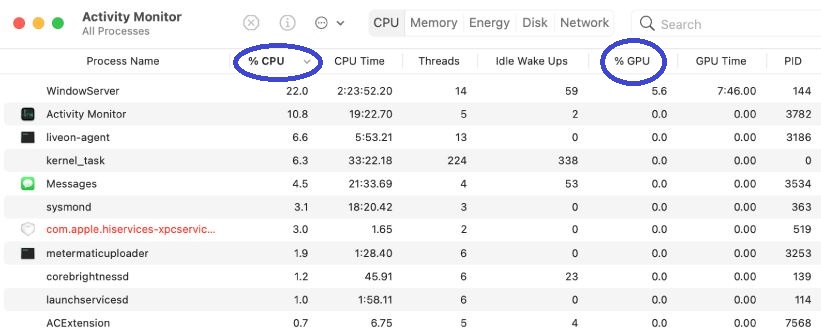
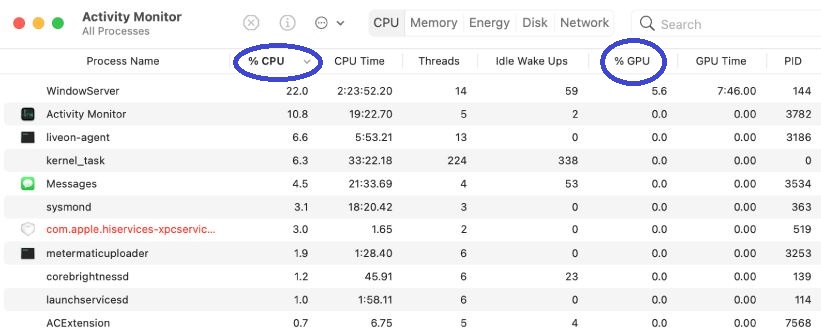
La ventola del MacBook Air continua a funzionare
Nel caso in cui la ventola del tuo MacBook Air continui a funzionare in modo insolitamente veloce e rumoroso, è possibile che ci sia un accumulo di polvere che le rende meno efficaci. Tuttavia, ci sono molte altre possibili cause di questo problema, che verranno affrontate in seguito.
Pulisci le ventole
Di solito non è necessario aprire il tuo MacBook per pulire i suoi fan. Nella maggior parte dei casi, tutto ciò di cui hai bisogno per pulire le ventole è una fonte di aria compressa che può spingere la polvere fuori dalle prese d’aria delle ventole. Esistono molti tipi e marchi diversi di bombole di aria compressa per la pulizia di parti di computer come tastiere e prese d’aria, quindi dovresti essere in grado di acquistarne facilmente una.
Tutto ciò che devi fare con l’aria compressa la bomboletta d’aria spruzza l’aria compressa nelle prese d’aria delle ventole del MacBook finché la polvere non smette di uscire da esse.


Nota, tuttavia, che non tutta la polvere uscirà in questo modo, specialmente se il tuo MacBook è più vecchio ed è in uso da molto tempo. Sarà sempre più efficace pulire a fondo le diverse parti della ventola dopo aver aperto il MacBook. Tuttavia, questo deve essere fatto da un professionista, quindi ti suggeriamo di non tentare di farlo da solo. Se ritieni che ci sia troppa polvere all’interno del tuo Mac, ti consigliamo di portarlo da un tecnico Apple certificato che può smontare la macchina e pulirne a fondo le parti.
Scollega i dispositivi che richiedono un uso intenso della GPU
Qui si parla principalmente di display/monitor esterni, poiché quelli (soprattutto quelli HD) gravano molto su GPU e CPU, costringendoli a lavorare con maggiore intensità e a emettere più calore , il che fa sì che le ventole girino più velocemente e siano più rumorose (come dovrebbero in questi casi). Altri dispositivi esterni possono anche aumentare il carico di lavoro dell’hardware del tuo Mac e causare l’emissione di più calore. Pertanto, se hai delle periferiche collegate al nostro Mac, scollegale per vedere se c’è qualche miglioramento.
Considera la temperatura della stanza
Se vivi in una parte più calda del mondo o se semplicemente la stanza in cui stai utilizzando il tuo Mac è troppo calda, questo può ovviamente causare il surriscaldamento più rapido del MacBook e costringerlo a far funzionare le sue ventole a velocità più elevate. Se nient’altro finora ha funzionato, puoi provare a utilizzare il tuo Mac in una stanza più fredda per vedere se questo ha qualche effetto.
Imposta manualmente la velocità della ventola
Ci sono diverse app là fuori che possono permetterti di ignorare le impostazioni predefinite della ventola del tuo MacBook e controllare manualmente la velocità e il comportamento delle ventole, così puoi farle funzionare più lentamente per fare meno rumore. Nota che questo è qualcosa che dovrebbe essere fatto con moderazione e, nella maggior parte dei casi, è meglio fidarsi delle impostazioni della ventola del tuo Mac perché, se la ventola funziona ad alta velocità, probabilmente c’è una ragione per questo.
Tuttavia, se vuoi farlo e avere fiducia nel tuo giudizio personale che non causerai il surriscaldamento del Mac o il sovraccarico delle ventole, puoi installare una di queste app e usarla per controllare manualmente la ventola del tuo MacBook. Uno di questi strumenti gratuiti che puoi utilizzare si chiama Smcfancontrol. L’utilizzo migliore di tali strumenti è quando si desidera che le ventole funzionino più velocemente, ad esempio quando si gioca a un videogioco o si esegue un altro software ad alta intensità di risorse.
Fornire migliore circolazione dell’aria attorno al Mac
Qualcosa di molto importante da considerare quando si utilizza il Mac è assicurarsi che le prese d’aria della ventola non siano coperte in alcun modo. Poiché le prese d’aria di tutti i MacBook sono molto piccole e strette, possono essere coperte molto facilmente, il che blocca il flusso d’aria e impedisce il corretto raffreddamento della CPU. Per questo motivo, dovresti evitare di tenere il Mac posizionato su coperte, cuscini, letti, divani o altre superfici morbide, in quanto ciò può facilmente limitare il flusso d’aria alle sue prese d’aria, il che porterà ad un aumento della temperatura della CPU e, a sua volta, , facendo sì che il tuo macOS mandi le prese d’aria in overdrive.
Libera spazio di archiviazione
Quanto è pieno il tuo spazio di archiviazione non dovrebbe avere alcuna relazione con l’attività dei fan del computer, tuttavia, se ti rimane a malapena spazio di archiviazione , le velocità di scrittura e lettura del tuo Mac potrebbero essere notevolmente ridotte. Questo, a sua volta, è probabile che metta a dura prova la CPU, facendola surriscaldare e provocando ventole che girano più velocemente per raffreddarla.
Aggiornamento/upgrade di macOS
Aggiornamento/upgrade di macOS
Alcuni utenti segnalano che l’aggiornamento del proprio macOS all’ultima versione disponibile ha risolto eventuali problemi con i fan del proprio Mac. Pertanto, ti consigliamo anche di aggiornare/aggiornare il tuo macOS. Per farlo, vai su Menu Apple > Preferenze di Sistema > Aggiornamento software e installa eventuali aggiornamenti in sospeso per la tua attuale versione di macOS o esegui l’upgrade a una versione successiva (ad esempio, da macOS Big Sur a macOS Monterey ).
Prova Apple Diagnostics
Se nient’altro ha funzionato finora, dovresti considerare la possibilità di danni hardware al tuo Mac che causano letture della temperatura imprecise , con conseguente utilizzo eccessivo della ventola quando non è necessario. Ci sono vari sensori nel tuo Mac e qualsiasi danno fisico potrebbe portare a un tale problema. Una cosa che puoi fare in tali situazioni è utilizzare lo strumento Diagnostica Apple per vedere se il sistema rileva danni all’hardware.
Spegni il tuo Mac, premi il pulsante di accensione e subito dopo tieni premuto il pulsante . D tasto. Continua a tenerlo premuto finché non ti viene chiesto di scegliere una rete Wi-Fi.Seleziona una rete, connettiti ad essa, quindi seleziona una lingua.Scegli se vuoi consentire ad Apple di raccogliere dati dal rapporto di diagnostica e lo strumento di diagnostica inizierà la scansione il tuo Mac. Dopo alcuni minuti, dovresti vedere un rapporto sullo schermo che ti dice se è stato rilevato un danno hardware. Guarda cosa c’è scritto nel rapporto e fai clic su Riavvia o Arresta.
 Se il rapporto ti informa di eventuali problemi, dovrai assolutamente portare il tuo Mac a un centro certificato specialista per aprirlo per riparare il danno.
Se il rapporto ti informa di eventuali problemi, dovrai assolutamente portare il tuo Mac a un centro certificato specialista per aprirlo per riparare il danno.
Se stai ancora lottando con il problema della ventola
Se hai ancora lo stesso problema dopo aver provato tutto quanto suggerito qui, probabilmente è una buona idea chiedere a uno specialista di dare un’occhiata al MacBook e determinare e riparare ciò che sta causando l’insolita velocità o rumorosità della ventola di raffreddamento. È possibile che il Mac debba essere aperto, ma questa è una cosa che dovrebbe essere eseguita da un professionista, il che è un altro motivo per cui potrebbe essere necessario dare un’occhiata alla macchina.